Pronađite prijavu za odjavu u sustavu Windows 10
Ako ste znatiželjni da znate što se točno dogodilo kada ste se odjavili iz sesije vašeg Windows korisničkog računa, znat ćete budite sretni kada znate da Windows može pratiti proces odjave i upisati niz događaja u zapisnik sustava. U ovom članku ćemo vidjeti kako ih pronaći.
Oglas
Budući da OS koristi zadani format zapisnika, svi događaji povezani s odjavom mogu se vidjeti pomoću ugrađenog alata Event Viewer. Nisu potrebni nikakvi drugi alati trećih strana.
U sustavu Windows 10 postoji poseban događaj povezan s radnjom odjave korisnika.
ID događaja 4647 - Odjava koju je pokrenuo korisnik. Ovaj događaj se generira kada se pokrene odjava. Ne može se dogoditi daljnja aktivnost koju pokreće korisnik. Ovaj se događaj može protumačiti kao događaj odjave.
Evo kako pronaći ovaj događaj.
Da biste pronašli prijavu za odjavu u sustavu Windows 10, učinite sljedeće.
- pritisni Pobijediti + R tipke zajedno na tipkovnici da biste otvorili dijaloški okvir Pokreni, upišite
eventvwr.msc, i pritisnite tipku Enter.

- U pregledniku događaja odaberite Windows zapisnici -> Sigurnost na lijevo.
- S desne strane kliknite na poveznicu Filtriraj trenutni zapisnik.
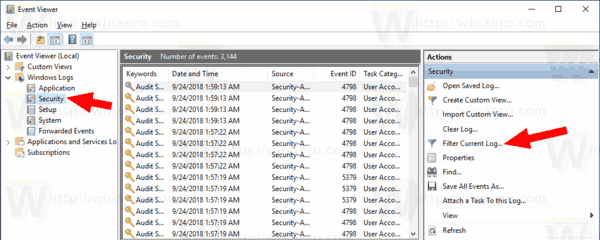
- U sljedećem dijaloškom okviru upišite broj
4647u tekstualni okvir ispod Uključuje/isključuje ID-ove događaja.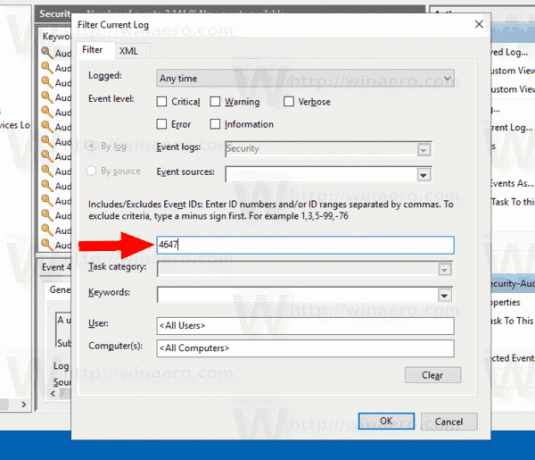
- Kliknite OK za filtriranje zapisnika događaja.
Sada će preglednik događaja prikazati samo događaje povezane s postupkom odjave.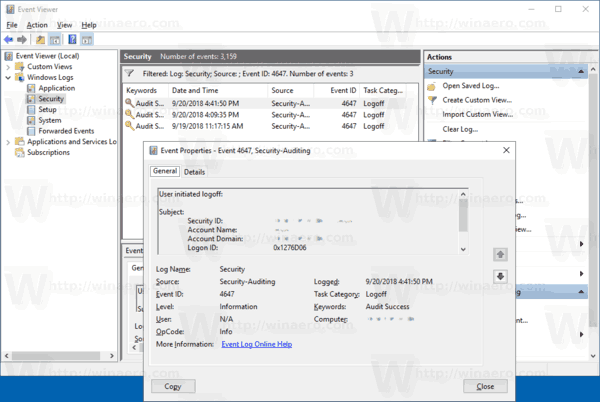
Za više detalja pogledajte sljedeće dokument na web-mjestu Windows IT Pro centra.
Napomena: Windows 10 opet dolazi s drugačijim korisničkim sučeljem koje uključuje novu aplikaciju Postavke i drugačiji izbornik Start za razliku od izbornika Start u sustavu Windows 7 ili početnog zaslona sustava Windows 8. Pruža osnovnu funkcionalnost na koju su svi navikli iako nema podizbornike za sistemske mape. Gumb za uključivanje sada je na drugom mjestu, a naredbe za zaključavanje ili odjavu nalaze se negdje drugdje. Možda ćete biti zainteresirani za učenje
Svi načini za odjavu iz sustava Windows 10
To je to.


